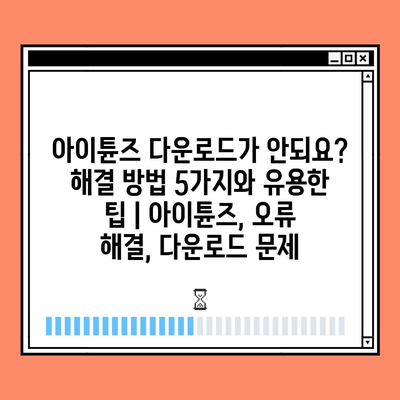아이튠즈 다운로드가 안되요? 해결 방법 5가지와 유용한 팁을 소개합니다.
아이튠즈는 많은 사용자에게 음악과 콘텐츠를 관리하는 필수 도구입니다. 하지만 가끔 다운로드 중 문제가 발생할 수 있습니다.
첫 번째로, 인터넷 연결 상태를 확인해 보세요. Wi-Fi 또는 모바일 데이터가 안정적인지 점검하는 것이 중요합니다.
두 번째로, 아이튠즈 소프트웨어의 최신 버전을 사용하고 있는지 확인하세요. 구버전을 사용하고 있다면 업데이트를 진행해야 합니다.
세 번째로, 방화벽과 보안 소프트웨어가 다운로드를 차단하고 있을 수 있습니다. 이를 일시적으로 비활성화한 후 다시 시도해 보세요.
네 번째, 스토리지 공간을 확인하세요. 기기의 저장 공간이 부족하다면 다운로드가 불가능할 수 있습니다.
마지막으로, 아이튠즈 재설치를 고려해 보세요. 프로그램에 결함이 있을 경우 재설치로 문제를 해결할 수 있습니다.
이 외에도 다양한 팁이 있지만, 위의 방법들은 가장 기본적이고 효과적인 해결책입니다. 아이튠즈를 원활하게 사용하기 위해 도움이 되길 바랍니다.
✅ 아이튠즈 다운로드 문제를 간단히 해결하는 방법을 알아보세요.
아이튠즈 다운로드 오류 확인하기
아이튠즈는 많은 사용자들에게 필수적인 프로그램입니다. 그러나 가끔 다운로드 오류가 발생할 수 있습니다. 이러한 문제를 해결하기 위해서는 먼저 오류의 원인을 확인하는 것이 중요합니다.
첫 번째로, 인터넷 연결 상태를 알아보세요. 불안정한 인터넷 환경은 다운로드 속도를 저하시킬 수 있습니다. Wi-Fi 신호가 약하거나 데이터 통신이 불안정한 경우에는 다운로드가 지연되거나 중단될 수 있습니다.
두 번째로, 아이튠즈의 버전이 최신인지 확인해야 합니다. 구버전의 아이튠즈는 종종 다양한 오류의 원인이 됩니다. 업데이트를 통해 많은 버그가 수정될 수 있으므로, 항상 최신 버전을 사용하는 것이 좋습니다.
셋째로, 다운로드 중인 콘텐츠의 호환성을 확인하세요. 일부 파일은 아이튠즈에서 지원하지 않는 형식일 수 있습니다. 이러한 경우에는 지원되는 형식으로 변환하는 것이 필요합니다.
- 인터넷 연결 상태 확인
- 아이튠즈 업데이트 확인
- 다운로드 파일 형식 확인
넷째로, 사용자 계정 설정을 점검하는 것도 좋습니다. 계정에 문제가 있으면 다운로드가 불가능할 수 있습니다. 아이튠즈 계정에 로그인하여 설정을 다시 검토해보세요.
마지막으로, 안전 모드로 아이튠즈를 실행해보시기 바랍니다. 여러 프로그램이 동시에 실행되고 있으면 충돌이 발생할 수 있습니다. 이 경우 안전 모드에서는 다운로드를 원활하게 진행할 수 있습니다.
✅ 청각장애 진단의 중요성 및 서비스 내용을 지금 확인해보세요.
인터넷 연결 문제 해결하기
아이튠즈 다운로드 문제의 많은 경우가 인터넷 연결과 관련이 있습니다. 따라서, 안정적인 인터넷 연결이 확보되어 있는지 확인하는 것이 중요합니다. 다음은 인터넷 연결 문제를 해결하기 위한 방법 몇 가지입니다. 문제가 발생하는 원인을 분석하고 그에 맞는 해결책을 적용해 보세요.
| 체크 항목 | 설명 | 해결 방법 |
|---|---|---|
| 인터넷 속도 | 다운로드 속도가 느린 경우, 아이튠즈 다운로드에 영향을 줄 수 있습니다. | 속도를 측정하고 느린 경우 재부팅 또는 다른 네트워크 접속 시도하세요. |
| 무선 신호 강도 | 신호가 약하면 불안정한 연결로 문제가 생길 수 있습니다. | 라우터와의 거리를 줄이거나 신호 증폭기를 사용하세요. |
| VPN 사용 여부 | VPN을 사용하고 있으면 아이튠즈 접근에 제한될 수 있습니다. | VPN을 일시 해제하여 연결이 원활한지 확인해 보세요. |
| 방화벽 설정 | 방화벽이 아이튠즈의 인터넷 연결을 차단할 수 있습니다. | 방화벽 설정을 점검하고 필요한 포트를 허용하세요. |
| 모뎀/라우터 문제 | 모뎀이나 라우터가 제대로 작동하지 않을 수 있습니다. | 한 번 껐다 켠 후 다시 시도해 보세요. |
위의 체크리스트를 통해 인터넷 연결 문제를 점검하고 필요한 조치를 취하세요. 아이튠즈 다운로드가 원활하게 진행될 수 있도록 최적의 환경을 설정하는 것이 중요합니다. 이러한 간단한 점검만으로도 문제를 해결할 수 있는 경우가 많으니 참고하시기 바랍니다.
✅ 이사 후 불필요한 짐, 어떻게 처리할까요? 유용한 정보 확인하세요.
아이튠즈 업데이트 방법 안내
업데이트 확인하기
아이튠즈의 최신 기능을 활용하기 위해서는 항상 최신 버전으로 업데이트하는 것이 중요합니다.
아이튠즈를 사용하고 있다면 주기적으로 업데이트 상태를 확인하여 최신 버전으로 유지하는 것이 좋습니다. 업데이트 방법은 간단합니다. Mac의 경우 App Store를 열고 업데이트 탭을 확인하면 됩니다. Windows 사용자는 아이튠즈 실행 후 ‘도움말’ 메뉴에서 ‘업데이트 확인’을 선택하면 됩니다. 업데이트가 가능할 경우 반드시 설치하여 성능 향상과 오류 수정 효과를 누리세요.
자동 업데이트 설정
아이튠즈를 자주 사용하는 경우, 자동 업데이트 기능을 활성화하여 항상 최신 버전을 유지할 수 있습니다.
자동 업데이트 설정으로 매번 수동으로 확인하는 번거로움을 피할 수 있습니다. macOS에서는 시스템 환경 설정에서 ‘소프트웨어 업데이트’를 선택하고 ‘자동으로 업데이트’ 옵션을 활성화하면 됩니다. Windows 사용자도 아이튠즈 설정에서 ‘자동 업데이트’ 기능을 선택하면 쉽게 최신 기능을 즐길 수 있습니다. 자동 업데이트는 사용자의 편의를 극대화해 줍니다.
다운로드 오류 해결하기
아이튠즈에서 다운로드 오류가 발생할 경우 기본적인 문제 해결 방법을 시도해 보세요.
다운로드 오류가 발생할 경우, 먼저 인터넷 연결 상태를 확인하세요. 후에 아이튠즈를 다시 시작하여 오류가 해결되는지 확인해보고, 필요할 경우 컴퓨터를 재부팅하세요. 만약 문제가 계속 발생하면, 프로그램을 삭제 후 재설치하는 방법도 고려해야 합니다. 이런 간단한 해결책으로 대부분의 오류를 해결할 수 있습니다.
아카이브 백업
업데이트 전 아카이브 백업을 통해 데이터 손실을 예방할 수 있습니다.
아이튠즈 업데이트 전에는 중요한 데이터의 아카이브 백업을 권장합니다. ‘파일’ 메뉴에서 ‘장치’를 선택한 후 ‘백업’ 기능을 통해 손쉽게 데이터 백업을 진행할 수 있습니다. 이 방법을 통해 데이터를 안전하게 보호하고, 업데이트 후 문제가 발생할 경우 원래 상태로 되돌릴 수 있습니다. 데이터 보호는 무조건적으로 필요한 절차입니다.
직접 다운로드 방법
일부 사용자는 직접 설치 파일을 다운로드하여 수동으로 업데이트 할 수 있습니다.
아이튠즈 최신 버전을 직접 다운로드하려면 Apple의 공식 웹사이트를 방문하는 것이 좋습니다. 다운로드 후 설치 과정은 간단하며, 이러한 방법은 네트워크 문제로 인해 업데이트가 어려운 경우 유용합니다. 설치 파일을 통해 사용자는 자신이 원하는 시간에 업데이트를 진행할 수 있어 더욱 유연한 관리가 가능합니다. 직접 다운로드는 사용자에게 많은 자유를 줍니다.
✅ 아이튠즈 다운로드 오류의 원인을 알아보세요.
보안 소프트웨어 설정 점검하기
1, 방화벽 설정 확인하기
- 아이튠즈 다운로드가 차단되지 않도록 방화벽 설정을 점검해야 합니다.
- 특히, 아이튠즈 프로그램이 네트워크에 접근할 수 있도록 허용 목록에 추가하세요.
- 간혹 방화벽이 다운로드 속도를 저하시킬 수 있으므로 설정을 적절히 조정해야 할 수 있습니다.
방화벽이란?
방화벽은 컴퓨터와 네트워크를 보호하는 보안 시스템입니다. 이 시스템은 외부의 위협으로부터 사용자 데이터를 방어하며, 특정 프로그램이나 서비스의 접근을 차단하거나 허용할 수 있습니다.
방화벽 설정 방법
각 운영체제에 따라 방화벽 설정 방법이 다르므로, 해당 시스템의 설명서를 참고해야 합니다. 일반적으로 >Settings 또는 Control Panel에서 방화벽 설정 메뉴를 찾아 수정할 수 있습니다.
2, 보안 소프트웨어 예외 목록에 추가하기
- 많은 보안 소프트웨어는 기본적으로 위험 요소를 감지하여 프로그램을 차단합니다.
- 아이튠즈를 예외 목록에 추가하면 문제가 해결될 수 있습니다.
- 이는 다운로드 뿐만 아니라 업데이트와 연결에도 유용합니다.
소프트웨어 예외 기능
예외 목록에 추가하면 해당 프로그램에 대해 제한된 보안 검사가 적용됩니다. 이 기능을 통해 소프트웨어의 정상적인 작동을 보장하고, 불필요한 차단을 방지할 수 있습니다.
예외 설정 방법
대부분의 보안 소프트웨어에서는 설정 메뉴에서 예외 목록에 프로그램을 추가하는 기능이 있습니다. 아이튠즈가 설치된 경로를 입력하면 됩니다.
3, 최신 버전으로 업데이트하기
- 구버전의 보안 소프트웨어는 최신 프로토콜을 지원하지 않을 수 있습니다.
- 정기적으로 소프트웨어를 업데이트하면 호환성 문제를 줄일 수 있습니다.
- 업데이트는 보안 패치와 성능 개선을 통해 아이튠즈 다운로드 및 설치를 원활하게 할 수 있습니다.
소프트웨어 업데이트의 중요성
최신 업데이트는 새로운 보안 위협에 대한 방어력을 높여줍니다. 또한 최신 버전은 버그 수정과 새로운 기능을 포함하여 프로그램의 효율성을 증가시킵니다.
업데이트 방법
보안 소프트웨어의 설정 메뉴에서 업데이트 옵션을 찾아 확인할 수 있습니다. 자동 업데이트 설정을 통해 보다 손쉽게 관리할 수 있습니다.
✅ 아이튠즈 다운로드 문제를 해결하는 팁을 확인해 보세요.
캐시 삭제로 문제 해결하기
아이튠즈에서 다운로드 문제가 발생할 때, 캐시를 삭제하는 방법은 간단하지만 효과적일 수 있습니다. 캐시는 프로그램의 성능을 개선하기 위해 저장되지만, 때때로 오래된 데이터가 문제를 일으킬 수 있습니다.
아이튠즈의 캐시를 삭제하는 과정은 사용하는 운영체제에 따라 다를 수 있습니다. 예를 들어, Windows에서는 캐시 파일을 삭제하기 위해 아이튠즈 프로그램을 종료하고, 특정 디렉토리를 찾아 해당 파일을 삭제해야 합니다.
Mac 사용자의 경우, 아이튠즈를 종료한 후, 라이브러리 폴더로 이동해 캐시 파일을 삭제하는 방법을 사용할 수 있습니다. 이 방법은 종종 다운로드 속도를 향상시키고, 오류를 줄이는 데 도움이 됩니다.
위의 방법으로 캐시를 삭제한 후, 아이튠즈를 다시 시작하면 새로운 캐시 파일이 생성됩니다. 이 과정이 문제를 해결하는 데 효과적일 수 있으므로 반드시 시도해 보시기 바랍니다.
“캐시 삭제로 문제 해결하기은 종종 잊혀지지만, 간단한 조치로 큰 효과를 볼 수 있는 방법입니다.”
✅ 아이튠즈 다운로드 문제를 해결하는 방법을 지금 바로 알아보세요!
아이튠즈 다운로드가 안되요? 해결 방법 5가지와 유용한 팁 | 아이튠즈, 오류 해결, 다운로드 문제 에 대해 자주 묻는 질문 TOP 5
질문. 아이튠즈 다운로드가 안되요? 어떻게 해결하나요?
답변. 아이튠즈 다운로드 문제는 여러 가지 원인으로 발생할 수 있습니다. 먼저 인터넷 연결 상태를 점검해 보세요. 안정적인 Wi-Fi에 연결되어 있는지 확인하고, 필요한 경우 라우터를 재부팅해 보세요.
추가로, 방화벽 설정으로 인해 다운로드가 차단될 수 있으니, 이를 확인하는 것도 중요합니다.
질문. 아이튠즈가 업데이트되지 않아 다운로드가 안되요?
답변. 아이튠즈의 최신 버전이 설치되어 있는지 확인하세요. 구버전은 최신 콘텐츠를 지원하지 않을 수 있습니다.
아이튠즈를 최신 버전으로 업데이트한 후에도 문제가 지속되면, 프로그램을 완전히 제거 후 재설치하는 방법도 고려해볼 수 있습니다.
질문. 계정 문제가 있나요? 다운로드 할 수 없어요!
답변. 아이튠즈 다운로드는 Apple ID 계정에 연결되어 있습니다. 계정 정보가 맞는지 다시 한 번 확인해 보세요.
또한, 계정이 잠겨 있거나, 결제 정보에 문제가 있으면 다운로드가 차단될 수 있으니 이 점도 점검해야 합니다.
질문. 컴퓨터와 아이튠즈의 호환성이 문제인가요?
답변. 운영체제가 아이튠즈와 호환되는지 확인해 보세요. 어떤 경우에는 운영 체제 업데이트가 필요한 경우도 있습니다.
또한, 시스템 요구 사항이 맞지 않으면 다운로드가 불가능할 수 있으니 공식 웹사이트에서 확인해 보세요.
질문. 오류 메시지가 뜨는데, 어떻게 해야 하나요?
답변. 다운로드 과정에서 오류 메시지가 뜨면, 해당 오류 코드를 인터넷에서 검색해 보세요. 특정 오류는 솔루션이 있을 수 있습니다.
일반적으로 아이튠즈의 캐시를 지우고, 재시작하는 것으로 해결되는 경우도 많으니 시도해 보시기 바랍니다.